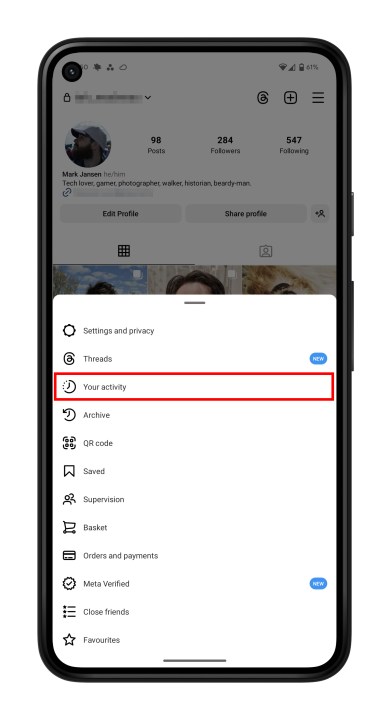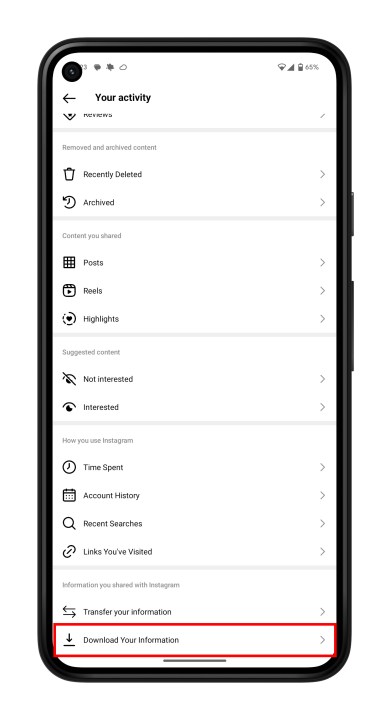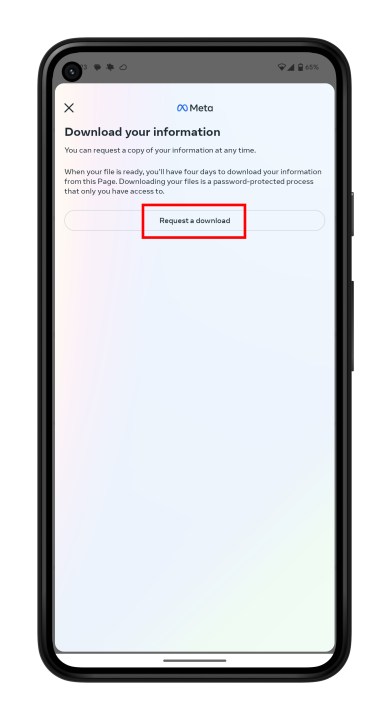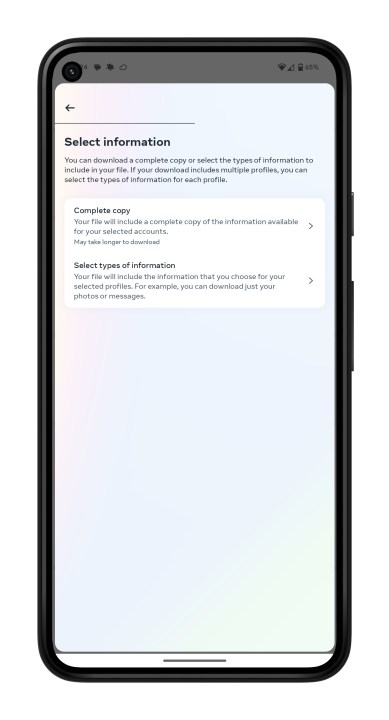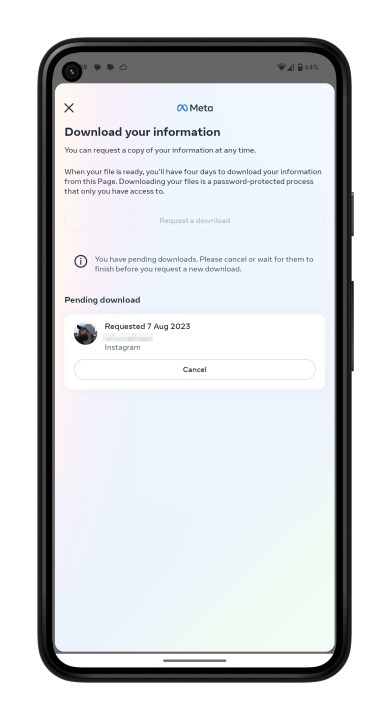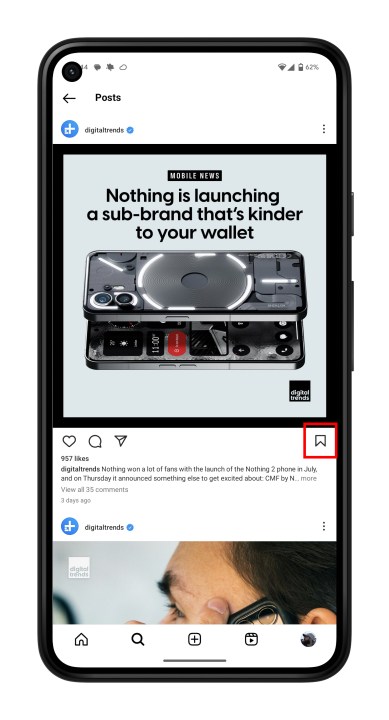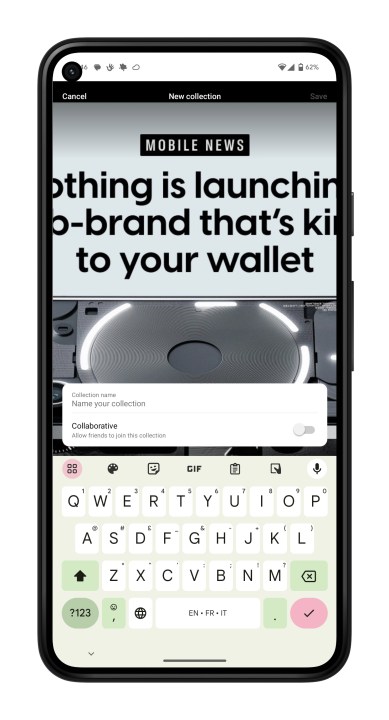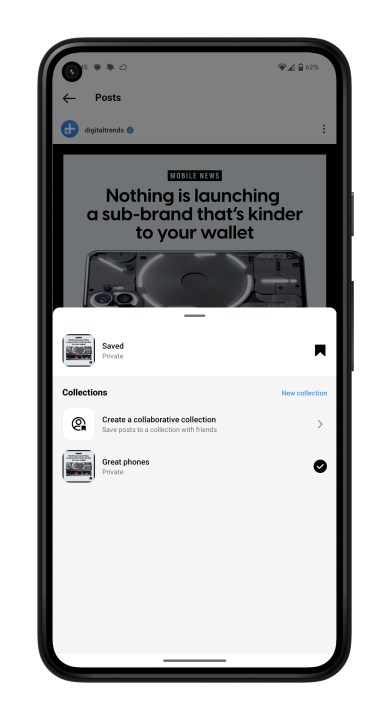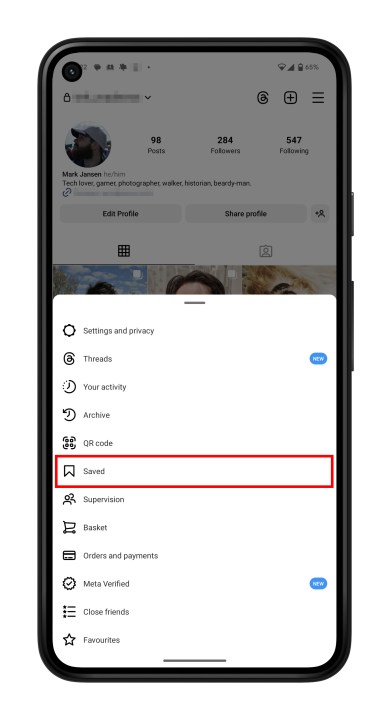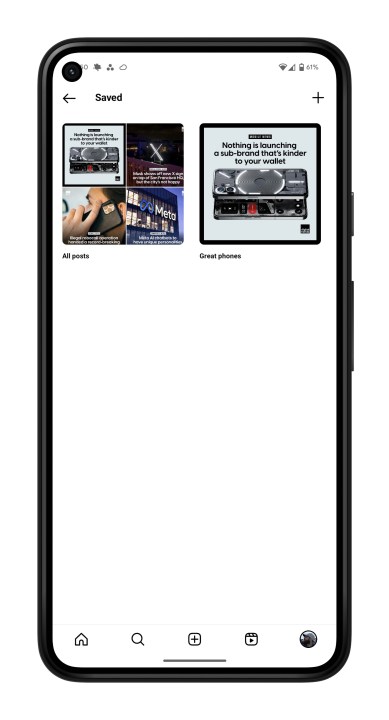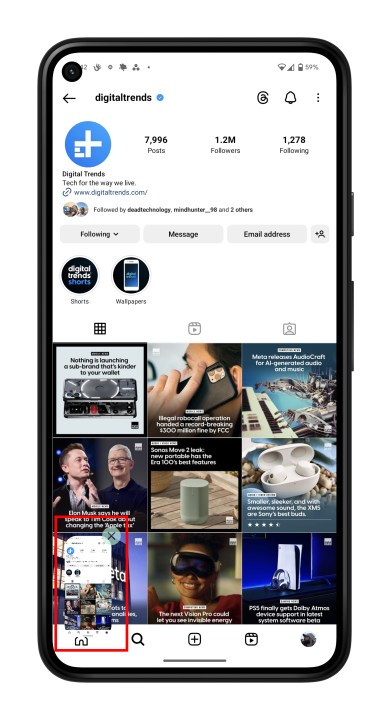Instagram великолепен, и многие из нас используют его как запись своей жизни, загружая лучшие моменты наших путешествий, приключений и замечательных моментов. Но иногда может случиться так, что оригинальные файлы этих моментов утеряны, а копия Instagram остается единственной доступной. Даже если вы готовы оставить его там, гораздо удобнее загрузить другую его версию на свой телефон или компьютер. Хотя загрузка напрямую из Instagram может быть сложной, есть способы обойти это. Вот несколько простых способов загрузки фотографий из Instagram.
Самый простой способ загрузки фотографий — с помощью загрузчика данных учетной записи Instagram, но это дает вам все сразу, что может быть излишним, если вы просто хотите одну или две фотографии. Мы покажем вам, как выполнить этот процесс, но мы также покажем вам некоторые другие методы, которые вы можете использовать для сохранения отдельных фотографий из Instagram, включая надежное стороннее приложение.
Имейте в виду, что эти методы в первую очередь предназначены для загрузки и обмена вашими собственными фотографиями. Хотя делиться общедоступными фотографиями других людей разрешено, их загрузка — это совсем другое дело. В случае сомнений всегда спрашивайте разрешения у владельца соответствующей учетной записи. В Instagram есть подробный обзор этого его политика авторского права.
Марк Коппок / Digital Trends
Содержание
- 1 Как загрузить фотографии из Instagram на свой компьютер
- 2 Как загрузить фотографии из Instagram на телефон
- 3 Как сохранить фото в Инстаграм
- 4 Как делать скриншоты фотографий в Instagram
- 5 Как скачать фотографии Instagram со стороннего веб-сайта
- 6 Стоит ли использовать приложение для загрузки фотографий из Instagram?
Как загрузить фотографии из Instagram на свой компьютер
В Instagram есть простой инструмент, который позволяет загружать все ваши данные (включая все ваши фотографии) за несколько простых шагов. Ниже мы проведем вас через этот процесс.
Шаг 1: Войдите в Instagram в выбранном веб-браузере и перейдите к своей ленте.
Шаг 2: Выбирать Более кнопку, а затем ваша активность.
Шаг 3: Выбирать Загрузите вашу информацию и выберите формат информации для ваших данных. HTML — хороший выбор, если вы хотите просмотреть его на своем компьютере, а JSON хорош, когда вы хотите перенести свои данные на другой веб-сайт. HTTP обычно является лучшим выбором, если все, что вам нужно, это загруженная копия ваших данных.
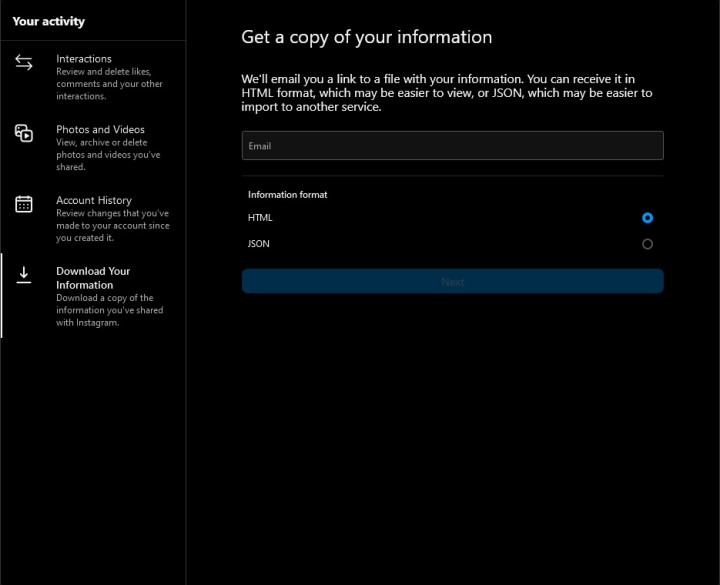
Марк Янсен / Digital Trends
Шаг 4: Введите свой адрес электронной почты и выберите Следующий. Затем введите свой пароль Instagram и выберите запросить загрузку.
Шаг 5: Теперь все, что вам нужно сделать, это дождаться поступления ваших данных, что может занять до 14 дней.
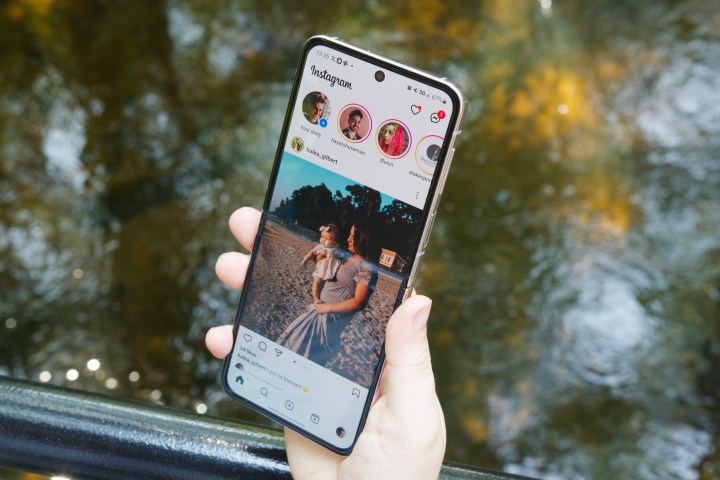
Джо Маринг / Digital Trends
Как загрузить фотографии из Instagram на телефон
Вы также можете сделать это с помощью приложения Instagram на своем телефоне, которое имеет ряд полезных преимуществ, таких как: Б. возможность загрузки только ваших постов, лайков и других отдельных наборов данных.
Шаг 1: Откройте приложение и перейдите в свой профиль.
Шаг 2: Нажмите Меню значок в правом верхнем углу, а затем выберите ваша активность.
Шаг 3: Прокрутите вниз и выберите Загрузите вашу информациюзатем выберите Запросить загрузку.
Шаг 4: Выберите, если хотите Полная копия ваших данных или хотите ли вы быть более избирательным. Если вам нужны только фотографии, выберите Выберите типы информации. Если вы хотите быть избирательным, вам нужно будет подтвердить, какие типы данных вы хотите на следующей странице.
Шаг 5: На следующей странице вы найдете настройки для загрузки. Выберите HTML или JSON, как в описанном выше методе для ПК, затем выберите желаемое качество мультимедиа и диапазон дат. Выбрав правильные настройки, коснитесь Отправить запрос.
Шаг 6: Теперь Instagram подготовит ваши данные для загрузки и отправит вам уведомление, когда все будет готово.
Как сохранить фото в Инстаграм
Хотя вы не можете загружать фотографии из Instagram на свое собственное устройство, вы можете «сохранить» их, пометив их как то, к чему вы хотите вернуться, и даже поместив их в свои собственные коллекции.
Шаг 1: Выберите Сохранять Кнопка в правом нижнем углу поста в Instagram. Ты можешь выбрать Сохранить в коллекцию чтобы добавить его в одну из своих коллекций, или нажмите и удерживайте Сохранять Нажмите кнопку, чтобы немедленно открыть окно коллекции.
Шаг 2: Если у вас нет коллекций, вам нужно создать новую, введя имя и нажав Вход клавишу на клавиатуре.
Шаг 3: Чтобы найти сохраненные фотографии и коллекции, перейдите в свой профиль и выберите Меню кнопка вверху справа.
Шаг 4: Выбирать Спасен. На следующем экране вы можете получить доступ к своим индивидуальным коллекциям или ко всем сохраненным фотографиям одновременно.
Как делать скриншоты фотографий в Instagram
Мы не были до конца честными, когда сказали, что нет возможности загрузить фотографии из Instagram на ваше устройство, потому что есть всегда полезный снимок экрана.
Вы можете сканировать что угодно в Instagram, включая фотографии в ленте и историях. Поэтому это, вероятно, ваш лучший инструмент для съемки фотографий, которыми вы хотите поделиться за пределами Instagram.
Шаг 1: Найдите фотографию или историю, скриншот которой вы хотите сделать, а затем сделайте снимок экрана. То, как вы на самом деле делаете снимки экрана, будет немного отличаться для каждой модели телефона, но большинство телефонов используют это. Производительность И звук тише Клавиши для запуска скриншота. У нас есть гиды для вас Как делать скриншоты на Google Pixel, Samsung Galaxy и Apple iPhone. Однако, если какие-либо из них не работают с вашим телефоном, мы рекомендуем обратиться к руководству по эксплуатации вашего устройства.
Шаг 2: При создании снимка экрана истории вам может понадобиться выполнить упражнение мизинцем, чтобы удерживать экран, чтобы история не исчезла, одновременно нажимая кнопки снимка экрана. С практикой вы добьетесь этого.
Шаг 3: После того, как снимок экрана сделан, вы обычно можете нажать на окно, чтобы отредактировать его, или просто найти его в своей галерее позже. В Google Фото нужно перейти Библиотека > Скриншоты.
Как скачать фотографии Instagram со стороннего веб-сайта
Есть способы загрузить Instagram, даже если Instagram не поддерживает его в своем приложении. скачать граммы является наиболее известной из этих программ и не требует загрузки какого-либо программного обеспечения для запуска, что делает ее более надежной. Он доступен как для настольных компьютеров, так и для мобильных устройств. Сначала мы начнем с процесса для рабочего стола.
Шаг 1: Откройте изображение Instagram, которое вы хотите сохранить, и скопируйте его URL.

Марк Янсен / Digital Trends
Шаг 2: Вставьте URL Веб-сайт DownloadGram для загрузки фотографий из Instagram и выберите скачать сейчас.
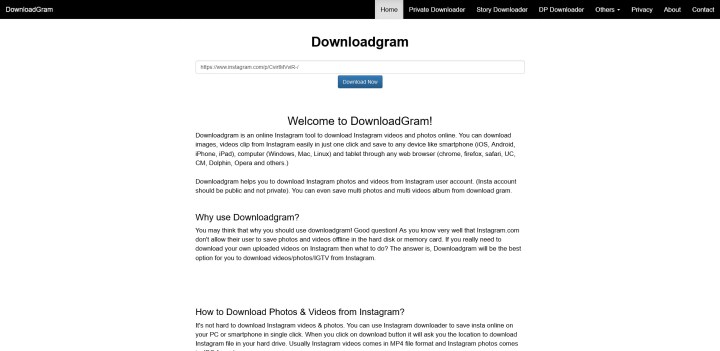
Марк Янсен / Digital Trends
Шаг 3: Когда все будет готово, выберите Скачать и начнется загрузка.
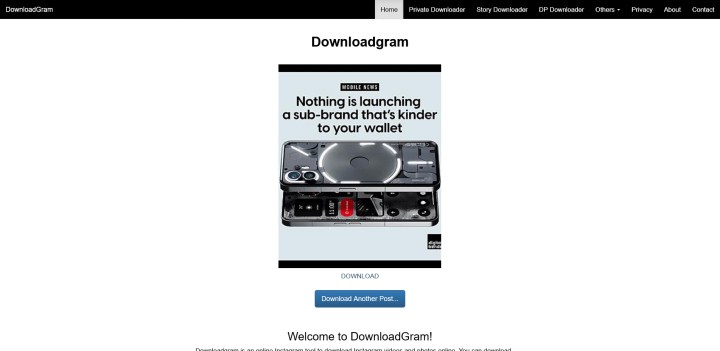
Марк Янсен / Digital Trends
Шаг 4: Так просто, как, что.
Вы также можете сделать это на мобильном устройстве, и метод в основном такой же, с той лишь разницей, как получить URL-адрес фотографии.
Шаг 1: Откройте приложение Instagram и найдите фотографию, которую хотите загрузить.
Шаг 2: Выбирать делиться значок, затем копировать ссылку.
Шаг 3: Выполните шаги 2 и 3 приведенных выше инструкций для ПК и вставьте ссылку с помощью мобильного веб-браузера. скачать граммы и нажмите скачать сейчас Кнопка.
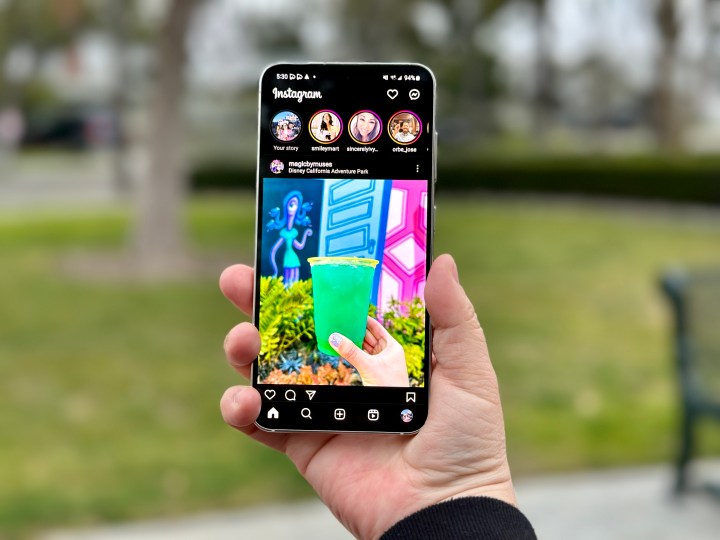
Кристин Ромеро-Чан / Digital Trends
Стоит ли использовать приложение для загрузки фотографий из Instagram?
Приложение Instagram не позволяет пользователям загружать отдельные фотографии. Однако это не помешало сторонним платформам разработать собственные решения проблемы. Возникают вопросы: действительно ли эти сторонние приложения Instagram безопасны и стоит ли обходить защиту Instagram?
Некоторые из этих сторонних загрузчиков Instagram могут быть полностью безопасными, поскольку они разработали свои приложения исключительно для заработка, отправляя вам раздражающую рекламу, пока вы используете их для загрузки фотографий из Instagram. Однако некоторые из них требуют, чтобы вы вошли в свою учетную запись Instagram и разрешили приложению получать доступ к информации вашей учетной записи — и вам следует избегать этого. Вместо того, чтобы подвергать свою учетную запись потенциальному риску, безопаснее придерживаться загрузки изображений через URL-адрес изображения и онлайн-приложение или просто использовать собственный инструмент загрузки учетной записи Instagram.
Вопрос о том, следует ли вам использовать их для загрузки сообщений, является этическим вопросом. Кто-то может возразить, что публичные посты — это честная игра, а частные аккаунты — лучший аргумент против загрузки. Чтобы быть в безопасности, мы рекомендуем использовать эти инструменты для загрузки ваших собственных фотографий только в крайнем случае, если вы действительно не хотите загружать все свои данные, чтобы получить одно изображение.
Безопасность пользовательских данных, несомненно, является горячей темой, и Instagram не всегда был лучшим поставщиком, когда дело доходит до заботы об этом. Материнская компания Instagram, Meta (ранее известная как Facebook, Inc.), столкнулся с негативной реакцией на продажу пользовательских данных компании для кампаний в социальных сетях. Эти данные были собраны, когда пользователи разрешали сторонним приложениям получать доступ к своим профилям Facebook.
Рекомендации редактора